
- •Лабораторна робота № 1
- •3.Хід роботи
- •Лабораторна робота № 2
- •1.Вхідний контроль
- •2. Методичні вказівки до виконання роботи:
- •Хід роботи
- •Лабораторна робота № 3
- •1. Вхідний контроль
- •2 Методичні вказівки до виконання роботи:
- •3. Хід роботи
- •Лабораторна робота № 4
- •1. Вхідний контроль
- •2 Методичні вказівки до виконання роботи:
- •3. Хід роботи
- •Лабораторна робота № 5
- •1. Вхідний контроль
- •2 Методичні вказівки до виконання роботи:
- •3. Хід роботи
- •Лабораторна робота № 6
- •1. Вхідний контроль
- •2. Методичні вказівки до виконання роботи:
- •3. Хід роботи
- •Лабораторна робота № 7
- •1. Вхідний контроль
- •2 Методичні вказівки до виконання роботи:
- •3. Хід роботи
- •Лабораторна робота № 8
- •1. Вхідний контроль
- •2 Методичні вказівки до виконання роботи:
- •3. Хід роботи
- •Прибутковий ордер №_______
- •Лабораторна робота № 9
- •1. Вхідний контроль
- •2 Методичні вказівки до виконання роботи:
- •Лабораторна робота № 10
- •1. Вхідний контроль
- •2 Методичні вказівки до виконання роботи:
- •3. Хід роботи
- •Лабораторна робота № 11
- •Матеріально-технічне обладнання та посібники для роботи
- •Правила безпеки
- •Зміст та послідовність виконання роботи
- •1. Вхідний контроль
- •2. Методичні вказівки до виконання роботи:
- •3. Хід роботи
- •Лабораторна робота № 12
- •1. Вхідний контроль
- •2 Методичні вказівки до виконання роботи:
- •3. Хід роботи
- •Лабораторна робота № 13
- •1. Вхідний контроль
- •2 Методичні вказівки до виконання роботи:
- •3. Хід роботи
- •Зразок таблиці для лабораторної роботи № 11
- •Лабораторна робота № 14
- •1. Вхідний контроль
- •2 Методичні вказівки до виконання роботи:
- •3. Хід роботи
- •Лабораторна робота № 15
- •1. Вхідний контроль
- •2. Методичні вказівки до виконання роботи:
- •3. Хід роботи
- •Лабораторна робота № 16
- •1. Вхідний контроль
- •2 Методичні вказівки до виконання роботи:
- •3. Хід роботи
- •Лабораторна робота № 17
- •1. Вхідний контроль
- •2 Методичні вказівки до виконання роботи:
- •3. Хід роботи
- •Лабораторна робота № 18
- •1. Вхідний контроль
- •2 Методичні вказівки до виконання роботи:
- •3. Хід роботи
- •Лабораторна робота № 19
- •1. Вхідний контроль
- •2 Методичні вказівки до виконання роботи:
- •3. Хід роботи
- •Лабораторна робота № 20
- •1. Вхідний контроль
- •2 Методичні вказівки до виконання роботи:
- •3. Хід роботи
3. Хід роботи
Завантажити Microsoft Word. ____________________________________
Встановити відступи: зверху, знизу, справа і зліва по 1,5 см. Зробити орієнтацію сторінки альбомною.
________________________________________________________________
За допомогою об’єктів WordArt озаглавити документ Вставка схем та формул. _______________________________________________________
Створити схему за зразком використовуючи автофігури _______________
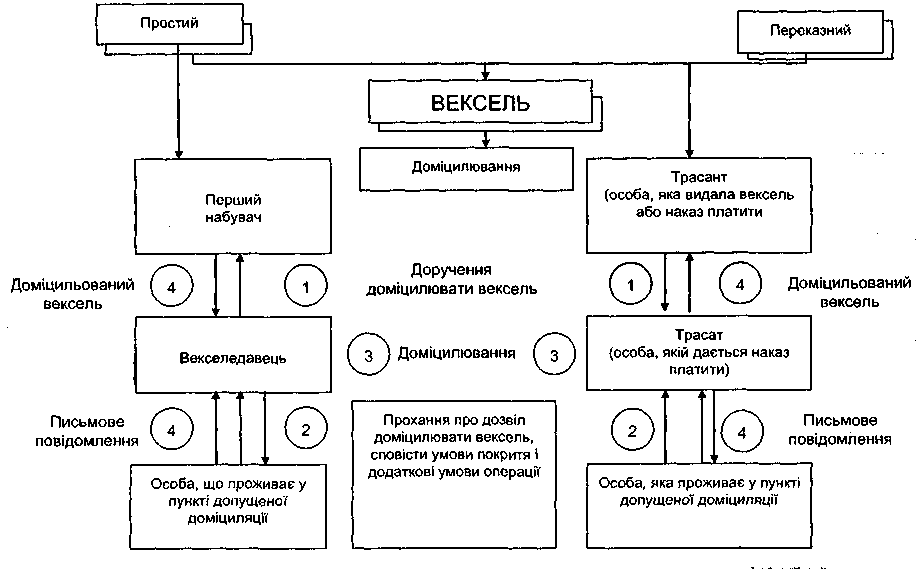 __________________________________________________________________
__________________________________________________________________
Кожний блок схеми виділити фоном. _______________________________
Об’єднати всі компоненти схеми (Рисование →Группировать) __________
__________________________________________________________________
Зберегти документ на диску D:\групи в своїй папці під ім’ям Схема.
__________________________________________________________________
Показати результати виконання роботи викладачу. Вийти із Microsoft Word. __________________________________________________________
Висновок: ______________________________________________________
________________________________________________________________________________________________________________________________________________________________________________________________________________________________________________________________
Дата________________Оцінка________________Підпис________________
І н с т р у к ц і й н а к а р т а
Лабораторна робота № 11
Тема заняття:
Сканування тексту. Автоматизований переклад тексту
Мета заняття :
Навчитись сканувати малюнки, фотографії та текстові документи, розпізнавати текстову інформацію за допомогою програми FineReader; зберігати текст і експортувати в інші програми.
Матеріально-технічне обладнання та посібники для роботи
Комп’ютер IBM PC, OC Windows, FineReader.
Глушаков С.В., Сурядный А.С. Microsoft Office 2000: Учебный курс – Харьков: Фолио, 2001.
Інформатика: Комп’ютерна техніка. Комп’ютерні технології. Посіб. /За ред.. О.І. Пушкаря – К.: Видавничий центр „Академія”, 2001. – 696с. (Альма-матер).
Правила безпеки
См. Техніка безпеки в комп’ютерному класі (додаток 1)
Зміст та послідовність виконання роботи
1. Вхідний контроль
Завантажте програму Assist2, що знаходиться на диску D: в папці Test.
Виконайте тест з ім’ям Сканер, ввівши власне прізвище та ім’я в головному вікні програми. Покажіть результати викладачу.
2. Методичні вказівки до виконання роботи:
Запуск програми здійснюється звичайними для середовища Windows засобами: або клацанням мишею на значку програми, або за командою ПУСК—Программы-ABBYY FineReader—FineReader.
Процес оброблення документа складається з п'яти етапів:
1. Сканування документа (кнопка 1).
2. Сегментація документа (вертикальна панель інструментів Изображение).
3. Розпізнавання документа (кнопка 2).
4. Редагування і перевірка результату (кнопка 3).
5. Збереження документа (кнопка 4).
Щоб почати сканування, треба ввімкнути сканер і покласти документ в сканер, клацнути мишею на кнопці «1. Сканировать» панелі інструментів «Scan&Read» вікна програми FineReader.
Потім з’явиться вікно програми сканування відповідного сканера – TWAIN-драйвера, в якому потрібно виконати попереднє сканування всієї області зображення, виділити потрібну область документа і встановити параметри сканування.
Наступний етап оброблення документа — сегментація, коли відбувається розбиття сканованого зображення на окремі фрагменти (блоки). Різні типи блоків обробляються програмою по-різному. Програма FineReader підтримує такі типи блоків:
• текстовий («Текст») — на етапі розпізнавання перетворюється на текст;
• табличний («Таблица») — набір комірок, вміст яких перетворюється на текст окремо;
• зображення («Картинка») — вставляється в документ без зміни як графічний об'єкт;
• що містить штрих-код («Штрих-код») — розпізнається як штрих-код;
• зайвий («Нераспознаваемый») — під час розпізнавання ігнорується.
Процес автоматичної сегментації починається після клацання мишею на кнопці
«2 Сегментировать». При цьому різні типи блоків відображаються у вигляді прямокутних рамок різних кольорів зі своїм номером у лівому верхньому кутку.
Етап розпізнавання тексту починається після клацання мишею на кнопці «З Распознать» і повністю автоматизується. З метою зменшення помилок розпізнавання необхідно правильно встановити мову документа, вибравши її зі списку на панелі інструментів за допомогою миші.
Оброблений документ може бути збережений в буфері обміну або у файлі, пересланий електронною поштою, а також переданий для подальшого оброблення текстовому редактору Microsoft Word або табличному процесору Microsoft Excel. Усі режими можна вибрати з меню, яке викликається на екран після клацання мишею на кнопці «4 Сохранить». Збереження документа є заключним етапом роботи для перетворення документа на електронну форму за допомогою програми FineReader.
